(클량 이전) 유선전용프린터를 라즈베리파이로 무선프린터 변신, 구형MAC에서 사용하기
페이지 정보
본문
2020-07-02 00:02:48 수정일 : 2020-07-02 00:04:00
몇년에 한 번씩 갈아엎을 때마다 몇시간 씩 헤매서 기록용으로 써둡니다.
라즈베리파이(이하 RPi)에 CUPS 라는 프린팅 모듈을 설치하여 일반 프린터를 와이파이 프린터로 탈 바꿈 시켰을 때...
맥에서 설정하는 방법입니다. CUPS 설치법은 검색하면 무수히 나오고요...
MAC에서
[시스템환경설정] - [프린터 및 스캐너] - [+] 로 새 프린터 추가 후 나오는 창에서
이렇게 세팅해주면 됩니다.
IP탭 체크하시고
[주소]에 IP 와 포트 입력 (예 : 192.168.0.100:631)
[프로토콜] IPP
[대기열] /printers/"등록한 프린터 풀네임" (예 : /printers/FUJI_XEROX_DocuPrint_CP105_b)
--- 프린터 풀네임은 CUPS 페이지 들어가서 printer 탭 누르면 등록한 프린터 이름을 볼 수 있습니다.
[이름] 적정한 이름 부여 (예 : FX CP105 b)
[위치] 여러 프린터를 쓸 경우... 구분용으로 '거실' '안방' 등등 마음대로..
[사용] 프린터 드라이버 선택
핵심은... 대기열에 "/printers/CUPS에 등록된 프린터 풀네임" 이란 겁니다...
다시 안까먹었으면 좋겠지만... 아무튼 기록용으로 남깁니다.
---
덧)
1. RPi에 MoodeAudio 설치하고 (음악서버os) 놀리기 아까워 cups 설치했습니다. 라즈비안os 나 기타 리눅스os 공히 cups 설치 가능합니다. 구글링 해보세요.
2. 프린터 종류마다 cups에서 자동인식하는 경우도 있고 안되는 경우도 있습니다. 제꺼 후지제록스 cp105b는 안되어서 cups 자체에 드라이버 설치를 안하고 바이패스 하도록 설정했습니다. 이 경우 맥이나 윈도우나 클라이언트에 프린터 드라이버를 설치해줘야 합니다.
3. 상기 이유로 맥과 윈도우에선 ipp나 samba 형식으로 모두 사용 가능하나 에어프린트는 안될 겁니다. Cups에 드라이버가 설치된다면 가능할 것으로 보입니다만... 서버에 드라이버 내장이 안되면 bonjour 지원해도 zeroconf 설정이 안될 거에요.
4. 대신 앱스토어에 에어프린트처럼 프린터 잡을 수 있게 도와주는 앱이 있습니다. Readdle에서 나온 printer pro 라는 앱인데요, 이걸로도 안되면 포기하시는게 좋으실듯 합니다.
5. 요즘 Mac OS에는 CUPS 모듈을 사용하지 않는다네요. 위 방법이 호환이 안될 수도 있다는 말이니 유념해주시기 바랍니다.
이웃삼촌님의 댓글의 댓글
본문에 있듯이 CUPS에는 맞는 프린터 드라이버가 없기 때문에 바이패스 하셔야 해요.
대신 사용할 컴퓨터에 프린터 드라이버를 따로 개별 설치 해놓으셔야 합니다. (윈도10용 11용 MAC용 등등)
뽀물님의 댓글
전체 글 선택한뒤 상단 아이콘 중에 왼쪽 6번째 지우개 아이콘 [서식지우기]로
본문 서식 지워주시면 모든 사람이 깔끔하게 글을 읽을 수 있을겁니다. (라이트 모드 / 다크 모드)




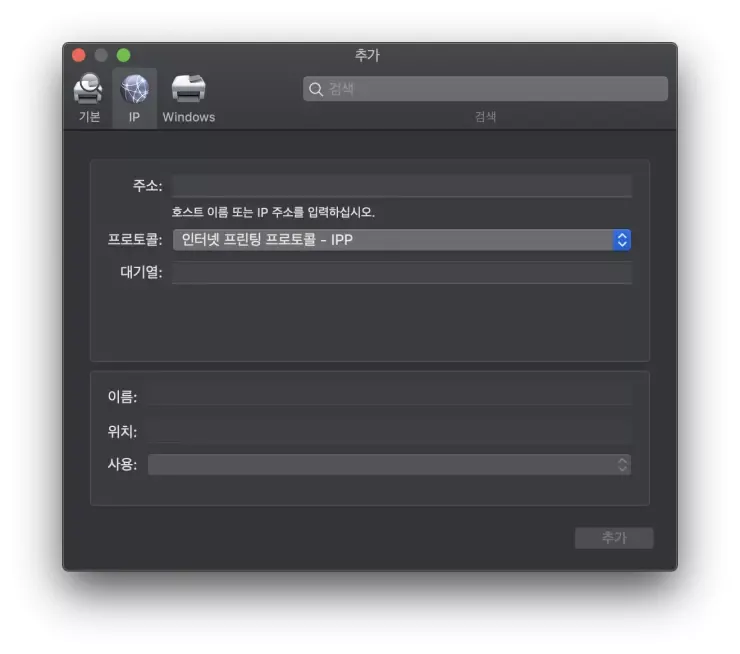
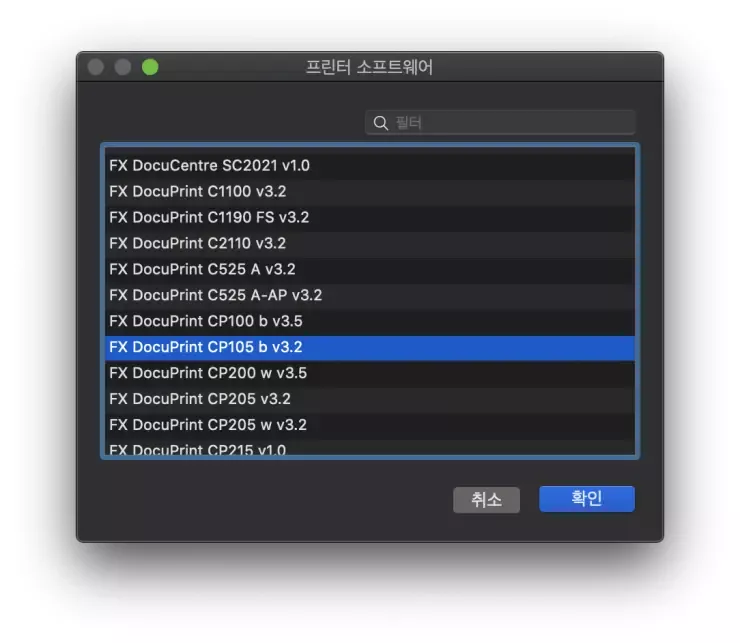



전현진님의 댓글